Hoe u uw Android-scherm naar pc kunt spiegelen met Chromecast
- 1. Wat is Chromecast?
- 2. De functies van Chromecast
- 3. De stappen voor het spiegelen
- 4. Ondersteunde Android-apparaten
- 5. Geavanceerde castingfuncties
Naarmate de tijd vordert, concurreert de technologie ermee en dit artikel over Chromecast zal u informeren hoe het werkt en hoe u uw Android-scherm kunt spiegelen naar een pc met Chromecast. Chromecast is een zeer handige technologie en zal een groot deel van de toekomst uitmaken. Lees dit informatieve artikel voor meer informatie over Chromecast, de aanbevolen Chromecasts en hoe het werkt.
Als je een Android-apparaat hebt en je wilt het scherm spiegelen (delen) naar je pc, dan kan dit met enkele eenvoudige stappen, maar om dit te doen, hangt het af van het Android-apparaat dat je hebt en de bron waarop je het projecteert. , of het nu een tv of pc is. De aanbevolen Chromecast om je Android-scherm naar je pc te spiegelen is All cast, Koushik Dutta’s Mirror die bij de meeste Android-apparaten wordt geleverd of kan worden gedownload, en voor personen die Custom Roms gebruiken, kan cyanogen Mod 11 Screencast worden gebruikt. Het is erg belangrijk dat op de pc die het scherm van het Android-apparaat spiegelt, de AllCast-ontvanger is geïnstalleerd, omdat met deze software alle functies van spiegelen aan de ontvangende kant kunnen worden ingeschakeld.
1. Wat is Chromecast?
Chromecast is een vorm van moderne technologie die is ontwikkeld en beheerd door Google, waarmee een persoon alles wat hij op het scherm van zijn Android-apparaat heeft, kan projecteren of weergeven op een secundair scherm, zoals een pc of tv. Interessanter is dat Chromecast slechts een klein apparaat is dat op de HDMI-poort van een pc kan worden aangesloten om eenvoudig op een groter scherm te kunnen casten. De mogelijkheid wordt spiegelen genoemd en komt veel voor in de huidige samenleving. Chromecast is erg handig omdat mensen soms geen last hebben van een klein mobiel scherm als ze bijvoorbeeld een film kijken of hun favoriete games zoals FIFA 2015 spelen. De technologie van Chromecast is mogelijk dankzij de chrome-app voor zowel pc als Android mobiel apparaten tot nu toe. Met Chromecast kunt u al uw favoriete mobiele activiteiten rechtstreeks naar het scherm van uw pc casten.
2. De functies van Chromecast
•Chromecast werkt met de meeste apps – U hoeft zich geen zorgen te maken over beschikbare toepassingen wanneer u Chromecast aanschaft en instelt. Het werkt met een enorme hoeveelheid apps, die je waarschijnlijk naar je grote scherm wilt streamen en spiegelen. Apps zoals Netflix, HBO, Google Music, Youtube, IheartRadio en Google Play zijn volledig in staat om probleemloos naar je pc te spiegelen, omdat het maar een paar stappen kost om in te stellen.
•Verfraai zelfs als je niet aan het casten bent – Als je apparaat een paar minuten moet stoppen met casten of als je gewoon wat muziek wilt luisteren en ontspannen. U kunt dit in stijl doen, want Chromecast heeft een functie waarmee u de hele achtergrond van uw pc kunt instellen op satellietbeelden, prachtige kunstwerken of persoonlijke foto’s uit uw bibliotheek in een achtergrondvorm, wat betekent dat de hele achtergrond er rijk en mooi met wat je maar wilt.
•Beschikbaarheid – Chromecast is voor iedereen beschikbaar omdat het al compatibel is met honderden Android-apparaten die mensen al bezitten en dagelijks gebruiken.
•Goedkoop – De kosten voor het gebruik van Chromecast bedragen slechts $ 35, wat zeer betaalbaar en zuinig is in de huidige samenleving. Wanneer je het apparaat koopt, is het voor het leven van jou.
•Gemak van toegang en installatie – Chromecast is gebruiksvriendelijk, u hoeft alleen maar plug-and-play te gebruiken om van de vele functies te genieten.
•Automatische update – Chromecast wordt automatisch geüpdatet, zodat u zonder moeite of gedoe over nieuwe apps en functies beschikt die compatibel en beschikbaar zijn.
3. De stappen voor het spiegelen
Stap 1. Download en installeer Chromecast op beide apparaten vanuit de Play Store, de Play Store is een app op je Android-apparaat waarmee je honderden andere apps kunt downloaden.

Stap 2. Sluit de chromecast aan op de HDMI-poort aan de zijkant van uw pc en volg de installatie-instructies die op het scherm worden weergegeven.

Stap 3. Zorg ervoor dat uw Chromecast en pc zich op hetzelfde wifi-netwerk bevinden, hierdoor kan Chromecast werken.
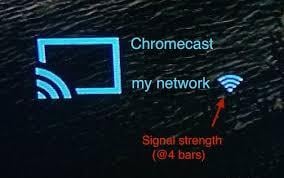
Stap 4. Open een ondersteunde Chromecast-app die je hebt gedownload van de Play Store en tik normaal op de cast-knop in de rechter- of linkerbovenhoek van de app.
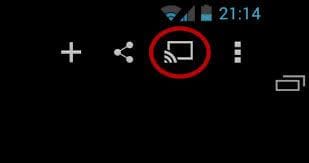
Stap 5. Geniet van Chromecast.

4. Ondersteunde Android-apparaten
Er is een breed scala aan apparaten die worden ondersteund door Chromecast, waaronder:
- 1.Nexus 4+
- 2. Samsung Note Edge
- 3.Samsung Galaxy S4+
- 4.Samsung Galaxy Note 3+
- 5.HTC Een M7+
- 6.LG G2+
- 7.Sony Xperia Z2+
- 8.Sony Xperia Z2-tablet
- 9.NVIDIA SHIELD-tablet
- 10.Tesco hudl2
- 11.TrekStor SurfTab xintron i 7.0
5. Geavanceerde castingfuncties
Chromecast heeft een aantal geavanceerde functies die elke gebruiker zeker moet kennen en gebruiken, zoals:
- • Chromecast kan worden gebruikt door uw familieleden of vrienden, zonder dat zij toegang hebben tot uw wifi-netwerk. U hoeft zich dus geen zorgen te maken over het hacken van uw wifi-netwerk wanneer iemand uw Chromecast gebruikt.
- •Chromecast is ook compatibel met IOS mobiele apparaten en tablets – Veel mensen vinden deze functie erg handig omdat ze IOS-apparaten hebben. U hoeft zich geen zorgen te maken, want deze apparaten zijn volledig compatibel met Chromecast.
- • U kunt een website naar uw tv casten vanaf een laptop of mobiel apparaat. Met geavanceerde functies van Chromecast kunt u eenvoudig webpagina’s casten naar uw laptop of zelfs een televisie vanaf een mobiel apparaat.
Laatste artikels